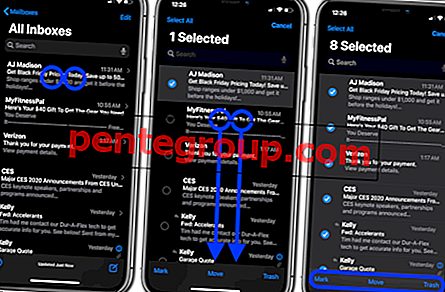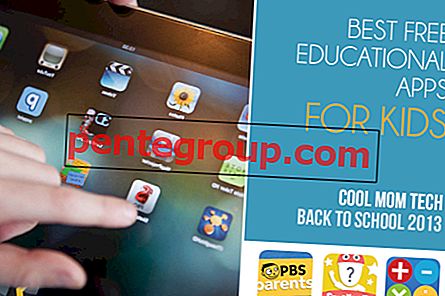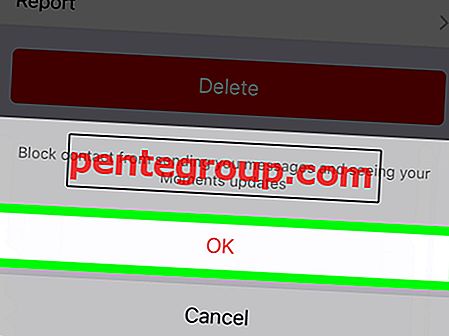L'année dernière, avec l'iPhone X Apple a fait une offre adieu au bouton Accueil emblématique, les utilisateurs d'iPhone devront désormais apprendre à vivre sans. En plus d'être utilisé comme bouton Touch ID, il a également été utilisé pour déclencher Siri. Comme il n'existe plus, comment allez-vous activer Siri sur iPhone X, Xs, Xs Max ou iPhone XR?
Mettre Siri en action sur les iPhones de la série X est aussi simple que jamais. Littéralement, l'action est la même; c'est juste le rôle qui a été assigné à un autre bouton important!
Comment appeler Siri sur iPhone X, Xs, Xs Max ou iPhone XR
Il existe plusieurs façons d'activer Siri sur votre iPhone de la série X.
Activez Siri sur iPhone à l'aide de votre voix
- Pour activer Siri à l'aide de votre voix, assurez-vous d'avoir configuré Hey Siri sur votre appareil. Si vous ne l'avez pas encore fait, ouvrez Paramètres → Siri et Rechercher → Écouter Siri et configurez-le.
- Une fois que vous l'avez activé, dites simplement «Hey Siri» pour faire apparaître l'assistant virtuel.
Activer Siri à l'aide du bouton latéral
- Pour activer manuellement Siri sur votre iPhone X, appuyez simplement sur le bouton latéral et maintenez-le enfoncé pendant deux ou trois secondes.
Quittez Siri
- Pour quitter Siri, balayez simplement vers le haut depuis le bas de l'écran ou appuyez simplement sur le bouton latéral pour accéder à l'écran d'accueil.
Emballer
En déplaçant l'assistant virtuel sur le bouton ON / OFF, Apple a rendu le bouton latéral plus fonctionnel et plus occupé. En plus de déclencher l'assistant personnel, le bouton d'alimentation est également utilisé pour vous permettre de dormir / réveiller votre appareil, d'appeler les services d'urgence et même de désactiver temporairement Touch ID. Que pensez-vous de ce nouveau changement? N'hésitez pas à laisser vos opinions se manifester.
Vous voudrez peut-être également rattraper ces messages:
- Comment configurer et utiliser Face ID sur iPhone X, Xs, Xs Max ou iPhone XR
- Comment désactiver Face ID sur iPhone X, Xs, Xs Max ou iPhone XR
- Comment redémarrer l'iPhone X, Xs, Xs Max ou iPhone XR
Vous aimez cet article? Téléchargez notre application et restez connecté avec nous via Facebook, Twitter et Instagram pour lire d'autres articles utiles.